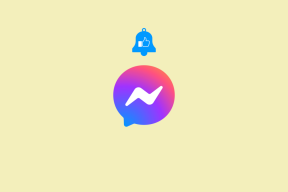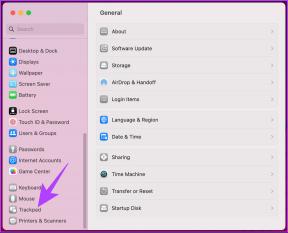Gmaili siltide, filtrite ja nende koos kasutamise juhend algajatele
Miscellanea / / February 10, 2022

Me kõik liigitame oma igapäevaelus asju oma ülesannete hõlbustamiseks. See hõlmab asju nii võrguühenduseta kui ka võrgus. Kui teie riidekapp on korralikult virnastatud, erinevate riiulitega, mis sisaldavad erinevaid riidekomplekte siis ei raiska te kunagi aega nende sokipaari otsimisele hommikul enne tööle minekut sina? Sama kehtib ka teie e-posti postkasti kohta.
Meilid on üks asi, mida enamik meist iga päev laialdaselt kasutab. Toona oli meil piiratud postkasti mahutavus ja meil tuli käsitleda käputäis e-kirju, erinevalt tänapäevast, mil mõiste e-post on paljude jaoks sünonüümiks sõnale "valu kaelas". Organisatsioon on siin võti ja see on koht Gmaili sildid ja filtrid mängu tulla. Kui tead, kuidas neid produktiivselt kasutada, teie meiliprobleemid vähenevad oluliselt.
Täna näeme, kuidas saate kasutada Gmaili filtreid koos siltidega a stressivaba meilikorraldus Gmailis. See on juhend algajatele, nii et Gmaili veteranid võivad selle vahele jätta.
Mis on Gmaili sildid ja kuidas neid luua
Parema mõistmise huvides saate võrrelda
sildid Gmailis teie OS-i kataloogidesse. Näiteks loome katalooge nagu muusika, pildid, tarkvara jne. mitut tüüpi failide kategoriseerimiseks. Samamoodi saab Gmaili silte kasutada erinevatest allikatest pärit meilide kategoriseerimiseks või nende sisu alusel.Uue sildi loomiseks laiendage postkasti navigeerimise külgriba ja klõpsake lingil Loo uus silt.
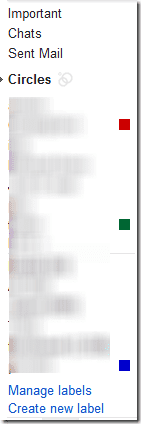
Andke sildile nimi ja klõpsake nuppu Loo. Saate ka luua pesastatud sildid samamoodi nagu loote oma operatsioonisüsteemis alamkaustad paremaks organiseerimiseks.
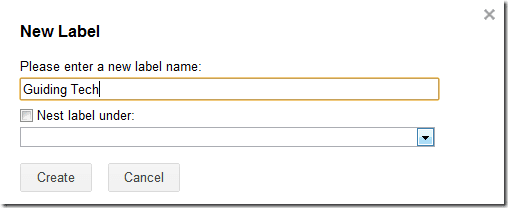
Nüüd, kui soovite kirja käsitsi sildile teisaldada, klõpsake ülaosas sildi või kausta nuppu ja valige loendist silt.
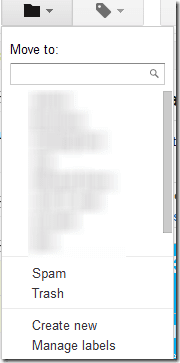
Noh, nii saate seda teha käsitsi. Nüüd saate vaadata, kuidas luua filter, et teisaldada meilid automaatselt siltidele.
Filtrite loomine Gmailis
Filtri loomine Gmailis on väga lihtne. Lihtsalt minge paremas ülanurgas Gmaili seadete juurde ja klõpsake vahekaarti filter. Filtri vahekaardil klõpsake lingil Looge uus filter alustada.
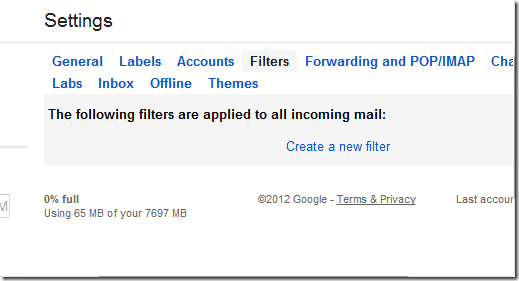
Filtri loomisel küsib Gmail teilt, millist tüüpi kirju soovite filtreerida (nt kahelt või kahelt aadressilt, konkreetseid sõnu sisaldavad kirjad jne). Näiteks kui soovite filtreerida kõik Facebooki teavitusmeilid, lisage facebookmail.com domeen väljal alates.
Veendumaks, et loodud filter sihib õigeid kirjade komplekte, klõpsake nuppu Testotsing nuppu. Nüüd saate olenevalt testi tulemustest filtris mõned muudatused teha või filtri kinnitada.
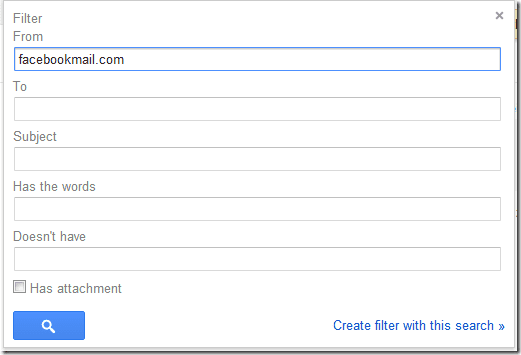
Järgmisena küsib Gmail teilt, mida soovite filtreeritud kirjadega teha. On selliseid valikuid nagu postkasti vahelejätmine, loetuks märkimine, nende käivitamine jne. Konkreetse kirja otse sildile teisaldamiseks märkige ruut Rakenda silt ja valige silt ripploendist. Samuti saate luua uue sildi ja pesastada selle olemasolevate siltidega, et luua puutaoline struktuur.
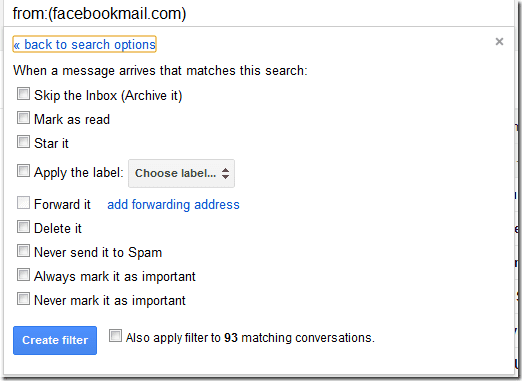
See on kõik, alates sellest päevast filtreeritakse konkreetsed meilid automaatselt ja teisaldatakse soovitud sildile, säästes sellega teie postkasti segadust.
Siin on nüüd huvitav idee! Kuidas oleks, kui telliksite meie igapäevaste meilivärskenduste (leiate lingi meie paremal küljel asuvalt külgribal) ja looge seejärel filter Guiding Tech. See harjutus ei aita teil mitte ainult filtrite loomist harjutada, vaid hoiab teid ka meie viimaste näpunäidete ja nippidega kursis.
Viimati uuendatud 03. veebruaril 2022
Ülaltoodud artikkel võib sisaldada sidusettevõtete linke, mis aitavad toetada Guiding Techi. See aga ei mõjuta meie toimetuslikku terviklikkust. Sisu jääb erapooletuks ja autentseks.